Como Redefinir a Palavra-Passe da Sua Conta
Este tutorial irá guiá-lo pelos passos para redefinir a palavra-passe da sua conta Auxodomain. Se esqueceu a sua palavra-passe ou simplesmente pretende atualizá-la, siga estas instruções para recuperar o acesso.
Passos:
-
Aceda à página de login da Auxodomain:
- Abra o seu navegador e vá até ao site da Auxodomain. Procure o login, que geralmente está no canto superior direito da página. Clique nele.

- Abra o seu navegador e vá até ao site da Auxodomain. Procure o login, que geralmente está no canto superior direito da página. Clique nele.
-
Encontre o link "Esqueci a minha palavra-passe":
- Na página de login, verá campos para o seu endereço de email e palavra-passe. Abaixo ou perto desses campos, deve haver um link que diz algo como "Esqueci a minha palavra-passe". Clique nesse link.
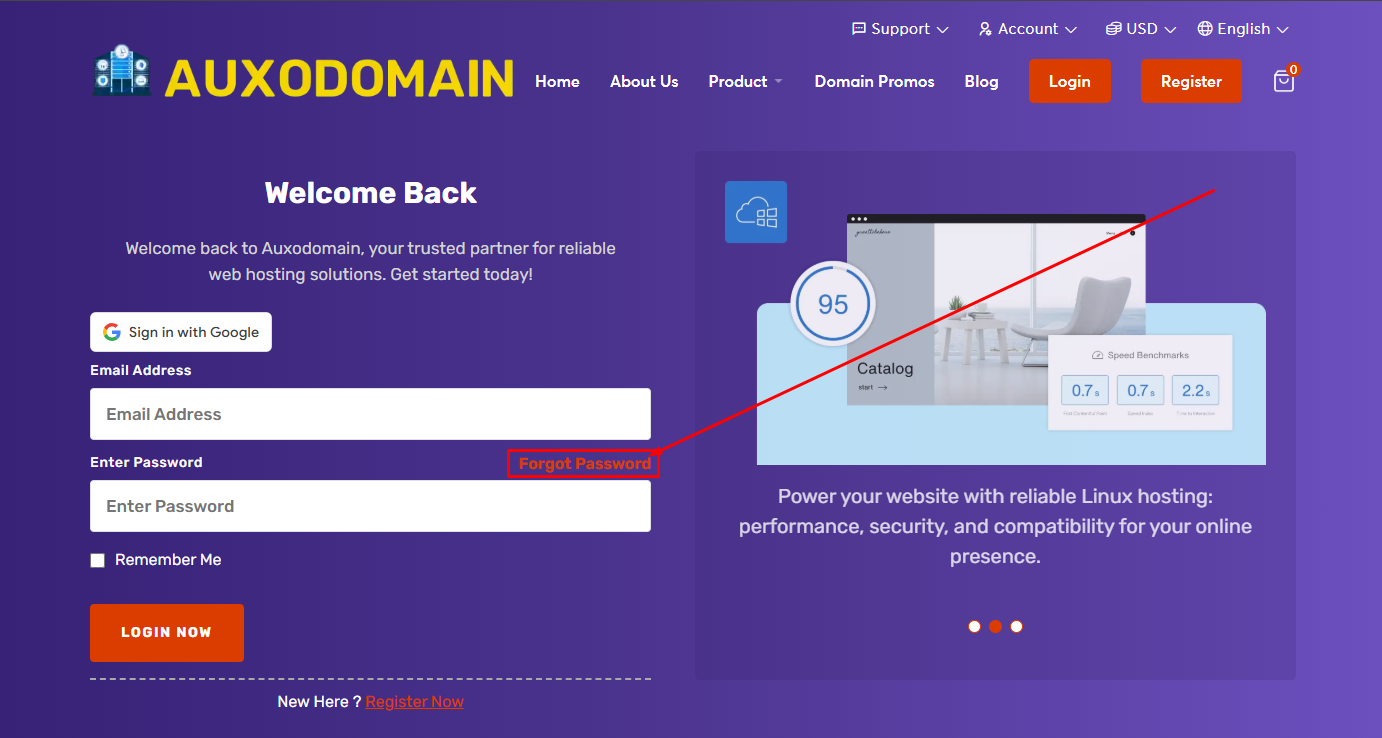
- Na página de login, verá campos para o seu endereço de email e palavra-passe. Abaixo ou perto desses campos, deve haver um link que diz algo como "Esqueci a minha palavra-passe". Clique nesse link.
-
Introduza o seu endereço de email registado:
- Será redirecionado para uma página de recuperação de palavra-passe. Aqui, será solicitado que introduza o endereço de email associado à sua conta Auxodomain. Introduza cuidadosamente o seu endereço de email no campo indicado.

- Será redirecionado para uma página de recuperação de palavra-passe. Aqui, será solicitado que introduza o endereço de email associado à sua conta Auxodomain. Introduza cuidadosamente o seu endereço de email no campo indicado.
-
Envie o seu endereço de email:
- Após introduzir o seu endereço de email, clique no botão que diz "Enviar", "Solicitar redefinição" ou uma ação semelhante. Isto iniciará o processo de redefinição da palavra-passe.
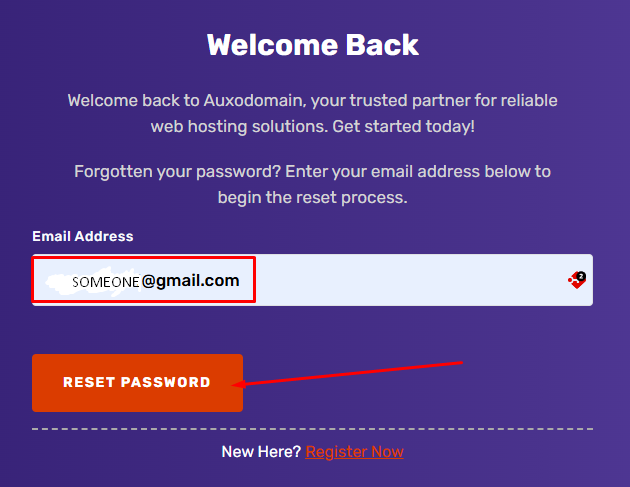
Se a conta corresponder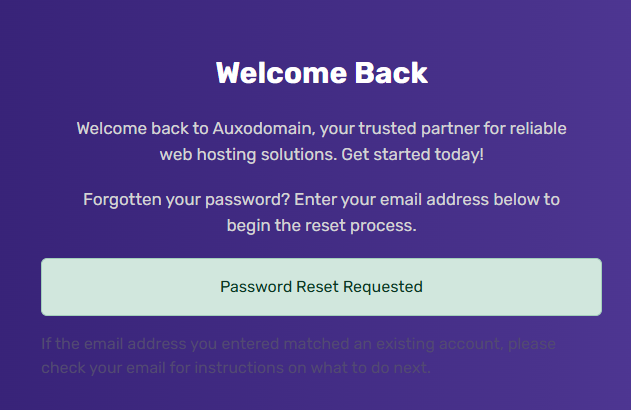
- Após introduzir o seu endereço de email, clique no botão que diz "Enviar", "Solicitar redefinição" ou uma ação semelhante. Isto iniciará o processo de redefinição da palavra-passe.
-
Verifique a sua caixa de entrada de email:
- A Auxodomain irá agora enviar um link para redefinir a palavra-passe para o endereço de email que forneceu. Abra a sua caixa de entrada de email numa nova aba ou janela.

- Importante: Verifique também a sua pasta de spam ou correio indesejado. Por vezes estes emails podem acabar aí.
- A Auxodomain irá agora enviar um link para redefinir a palavra-passe para o endereço de email que forneceu. Abra a sua caixa de entrada de email numa nova aba ou janela.
-
Localize e clique no link para redefinir a palavra-passe:
- Procure um email da Auxodomain com o assunto semelhante a "Validação da redefinição da palavra-passe". Abra este email.
- No email encontrará um link único para redefinir a sua palavra-passe. Clique neste link.
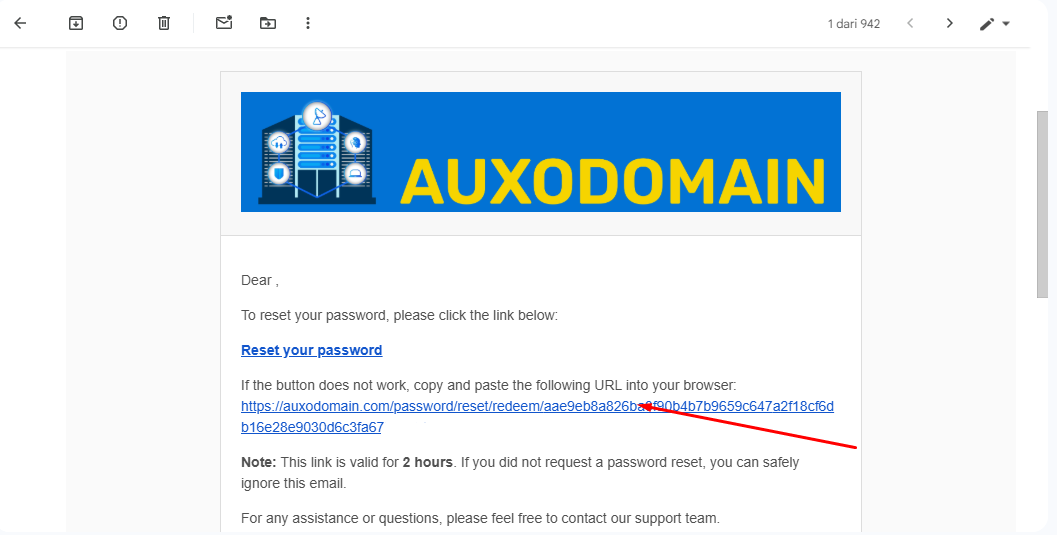
-
Crie uma nova palavra-passe:
- Clicando no link será direcionado para uma página segura no site da Auxodomain onde poderá criar uma nova palavra-passe para a sua conta.
- Siga os requisitos da palavra-passe: Preste atenção a quaisquer requisitos de palavra-passe especificados na página. Estes podem incluir comprimento mínimo, uso de letras maiúsculas e minúsculas, números e símbolos.
- Digite e confirme a sua nova palavra-passe: Digite a nova palavra-passe desejada no campo "Nova palavra-passe" e digite-a novamente no campo "Confirmar nova palavra-passe" para garantir a precisão.
- Guarde a sua nova palavra-passe:
- Depois de digitar e confirmar a sua nova palavra-passe, clique no botão que diz "Guardar palavra-passe", "Redefinir palavra-passe" ou um botão de confirmação semelhante.
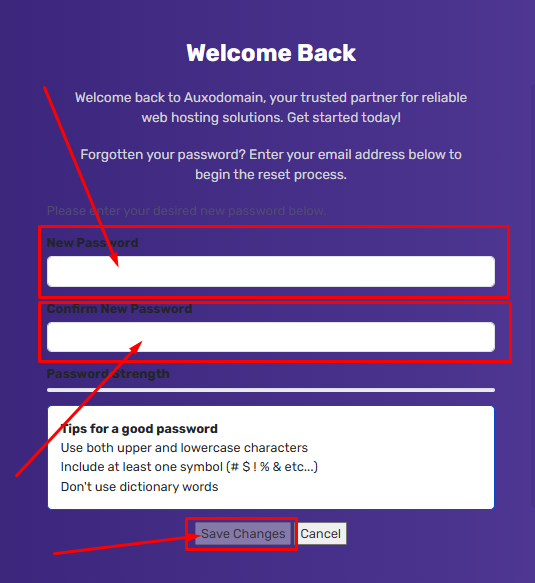
-
Inicie sessão com a sua nova palavra-passe:
- A sua palavra-passe foi redefinida com sucesso. Agora pode voltar à página de login da Auxodomain e iniciar sessão usando a sua nova palavra-passe e o seu endereço de email registado.
Nota: Se o problema não for resolvido, contacte o suporte.

